Het Smart-penseelgereedschap biedt je een snelle en eenvoudige manier om je afbeeldingen bewerken. Een grote verscheidenheid aan sjablonen staat voor je klaar, zodat je met een paar eenvoudige handelingen indrukwekkende resultaten kunt behalen. Deze handleiding leidt je door de verschillende mogelijkheden om met dit gereedschap de beeldbewerking aanzienlijk effectiever te maken.
Belangrijkste inzichten
- Het Smart-penseelgereedschap automatiseert veel stappen om het bewerken van afbeeldingen te vergemakkelijken.
- Er zijn verschillende voorinstellingen die zich richten op specifieke problemen, zoals het opfrissen van de luchtkleur of het oplichten van huidskleuren.
- Je kunt de penseelgrootte en -hardheid aanpassen voor nauwkeurige resultaten.
- Het gereedschap is ideaal voor snelle aanpassingen, maar ook geschikt voor gedetailleerd werk.
Stap-voor-stap handleiding
Smart-penseelgereedschap kiezen
Begin met het kiezen van het Smart-penseelgereedschap. Je vindt het in de gereedschapsbalk van Photoshop Elements. Zodra je het hebt geselecteerd, verschijnt er een nieuw menu dat verschillende sjablonen biedt voor het bewerken van je afbeeldingen.
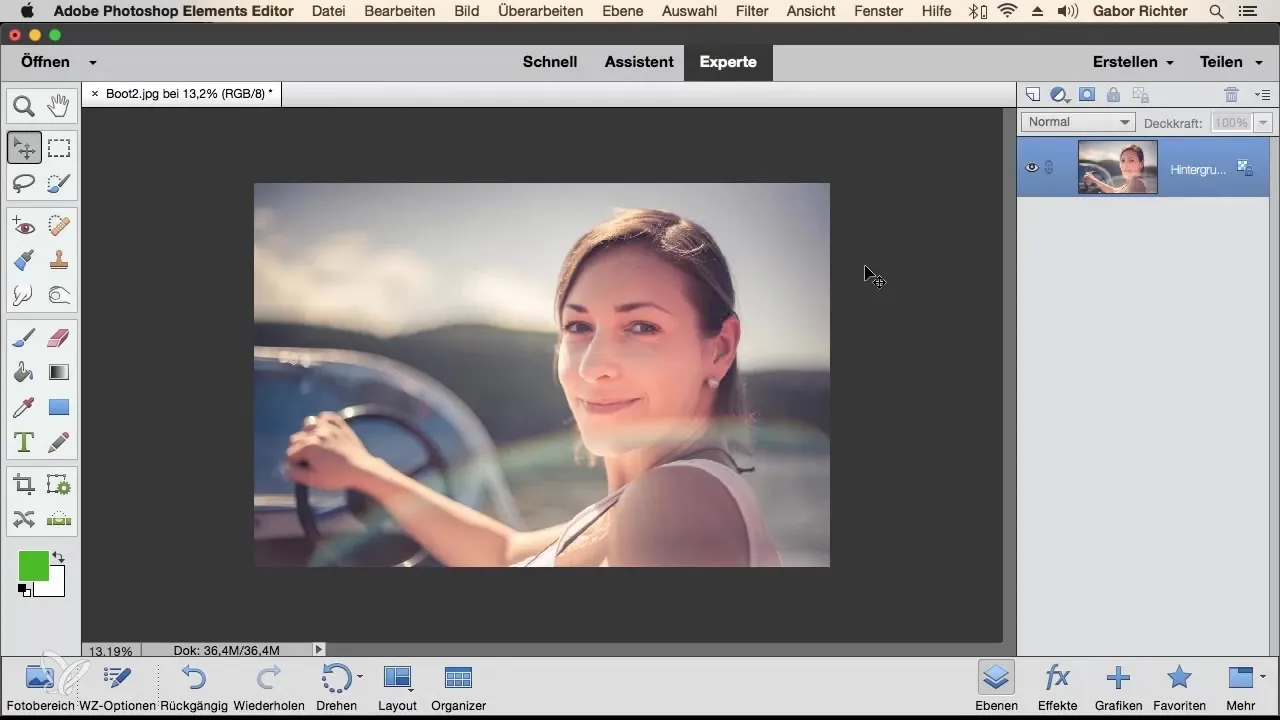
Voorkeuren voor bewerking kiezen
Als je een specifiek probleem met je afbeelding hebt - bijvoorbeeld een lucht die niet blauw genoeg is - kun je hier onder "Voorkeuren" de juiste keuze maken. Zoek naar de voorkeur "Blauwe Lucht", zodat je gericht aan dit gebied kunt werken.
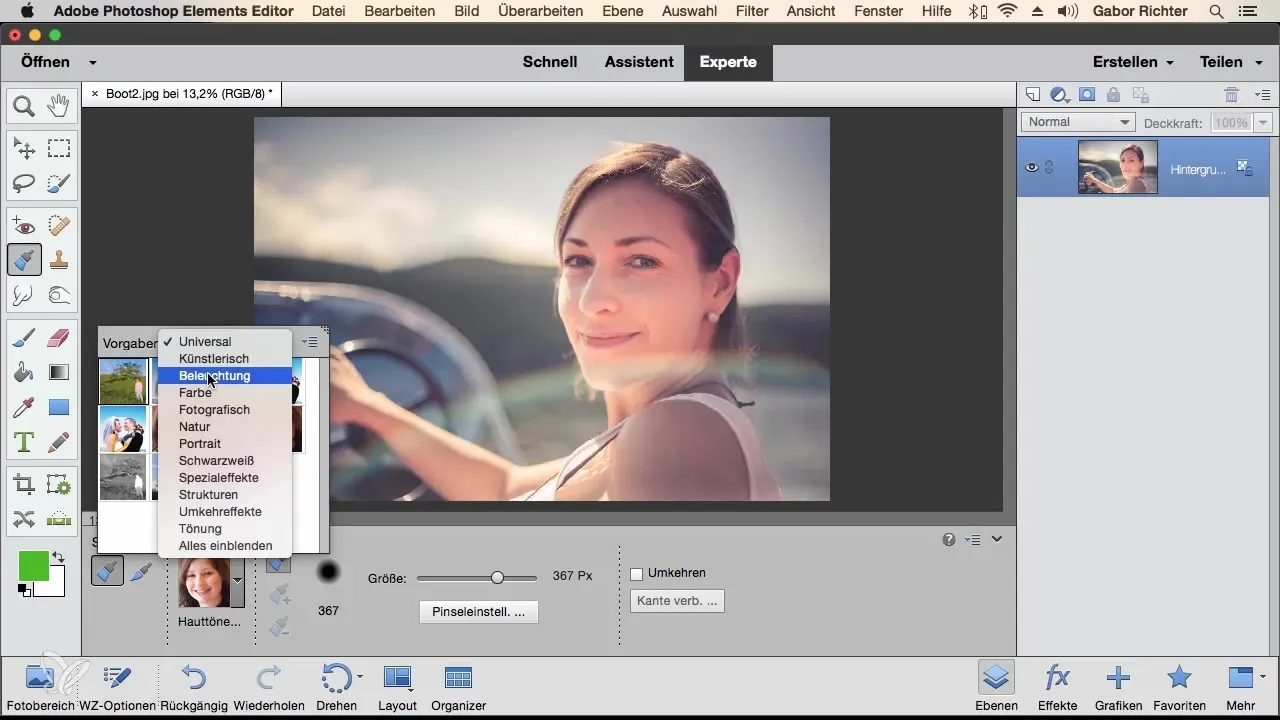
Over de getroffen gebieden gaan
Ga nu met de penseel over de gebieden van de afbeelding die je wilt bewerken, in dit geval over de lucht. Het Smart-penseelgereedschap maakt een aanpassingslaag met een correctie voor dit specifieke gebied, wat een zeer effici??nte methode voor beeldbewerking is.
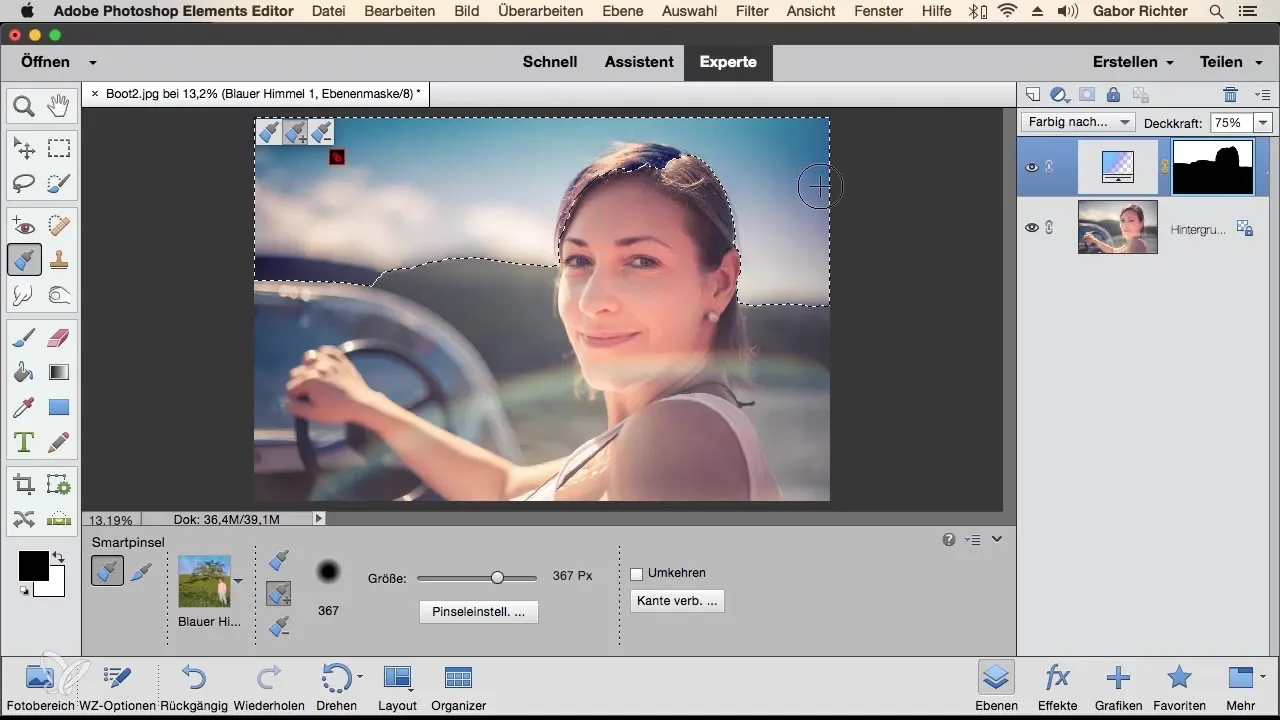
Correctie aanpassen
Soms kan het gebeuren dat de automatische aanpassing te veel van het goede is. In dat geval kun je met de ALT-toets dit gebied weer afhalen. Door CMD+D in te drukken, annuleer je de selectie. Zo kun je ervoor zorgen dat alleen de gewenste effecten worden toegepast.
Huidskleuren oplichten
Voor een ander voorbeeld wil je misschien de huidskleuren oplichten. Kies hiervoor de voorkeur "Huidskleuren Oplichten" in het menu. Ook hier heb je de mogelijkheid om de penseelgrootte aan te passen voor nauwkeuriger resultaten. Een grootte van ongeveer 320 pixels is vaak optimaal.
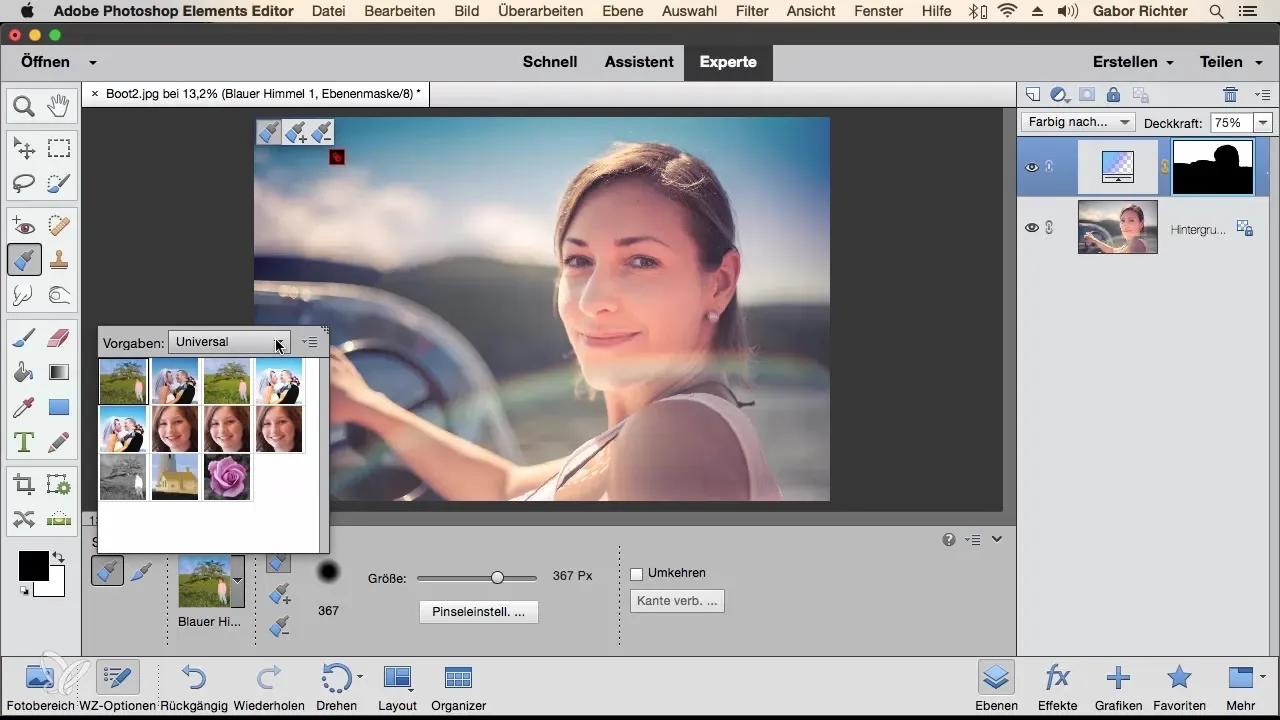
Penseelgrootte en -hardheid aanpassen
Zorg ervoor dat de penseelharde niet te hoog is ingesteld. Zachtere randen helpen om een natuurlijker effect te bereiken. Ga nu voorzichtig over de gelaatskenmerken om de huidskleuren op te lichten. Het gereedschap werkt vergelijkbaar met het Snellauswahl-gereedschap.
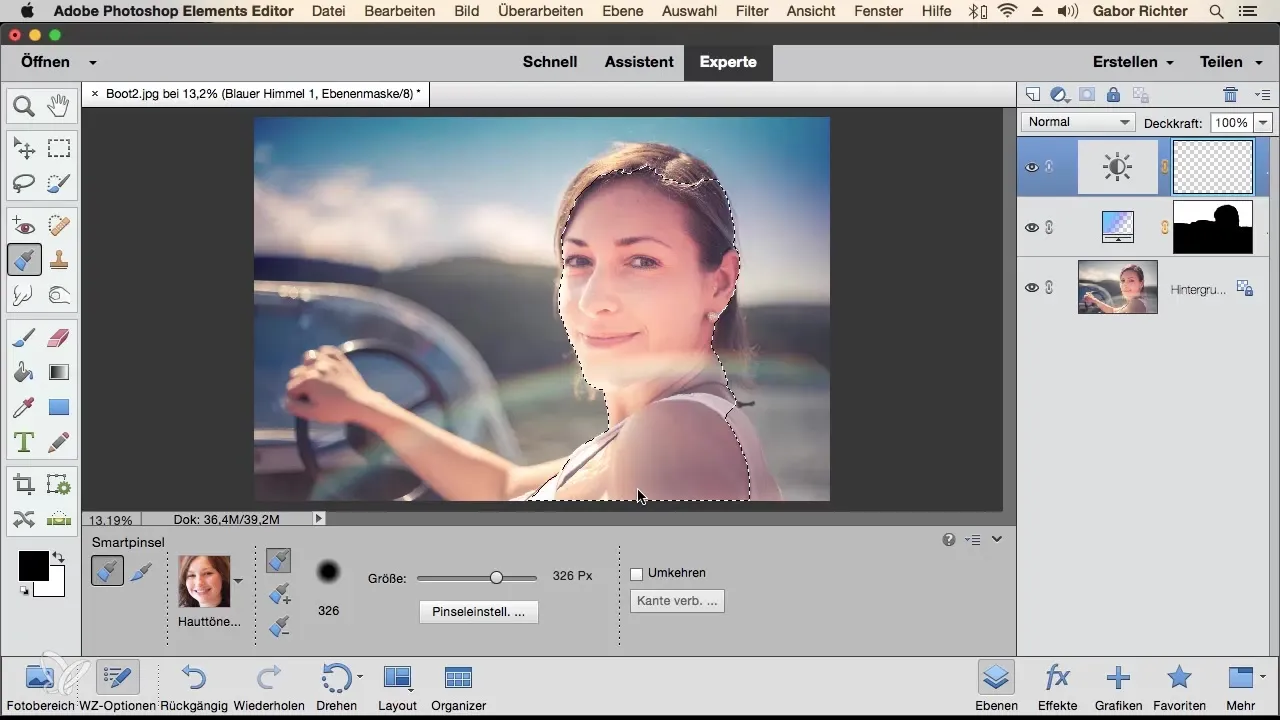
De resultaatbeelden vergelijken
Na het bewerken moet je je afbeelding vergelijken met het origineel. Je zou een duidelijk verschil moeten zien tussen de afbeelding voor de bewerking en het resultaat dat je met het Smart-penseel hebt behaald.
Handmatige aanpassing maken
Als de automatische selectie van het Smart-penseel niet aan je verwachtingen voldoet, kun je deze ook handmatig aanpassen. Verwijder de gemaakte aanpassingslaag en kies de Detail Smart-penseel om een nieuwe selectie te maken.
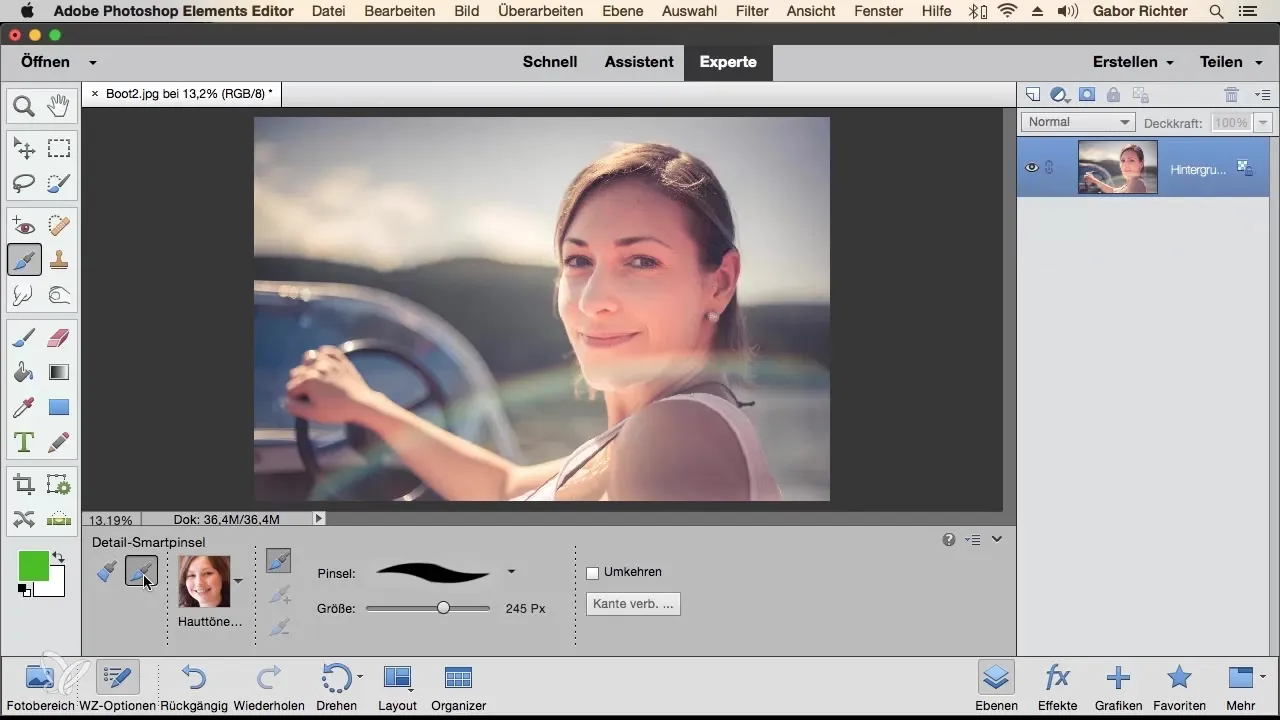
Nauwkeurigere aanpassingen doen
Met het Detail Smart-penseel moet je preciezer werken, omdat dit geen automatische contourselecties maakt. Hier moet je direct in het gewenste gebied tekenen. Dit vergt meer tijd, maar biedt een hogere nauwkeurigheid bij de bewerking.
Let op de contouren
Het wordt aanbevolen om bij het gebruik van het Detail Smart-penseel bijzondere aandacht te besteden aan de contouren om ongewenste effecten te vermijden. Hoewel dit iets langer kan duren, stelt het je in staat om nauwkeurigere aanpassingen te maken.
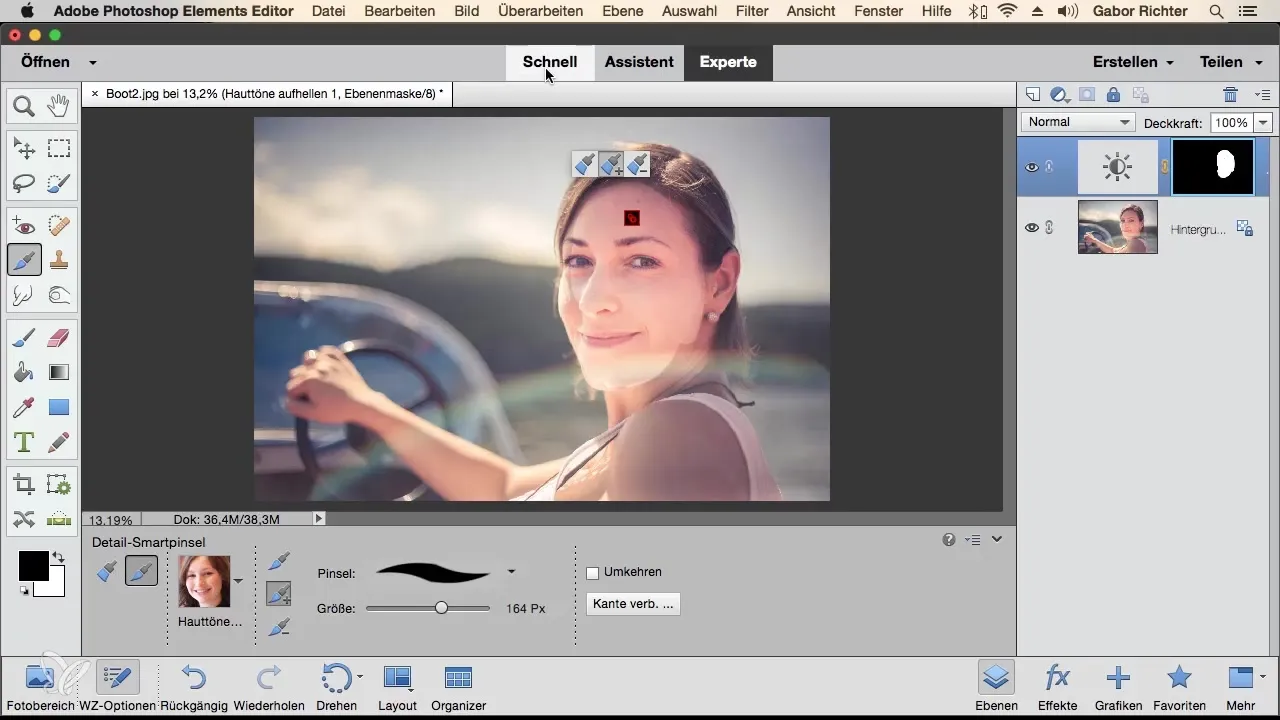
Voordelen van het Smart-penseel
Tijdens het bewerken zul je merken dat het Smart-penseelgereedschap een uitstekende alternatieve optie biedt voor snelle aanpassingen. Je hebt de vrijheid om met voorinstellingen te werken die op specifieke problemen zijn gericht en kunt met een eenvoudige streek over de gewenste gebieden indrukwekkende resultaten behalen.
Samenvatting - Handleiding voor het Smart-penseel in Photoshop Elements
Je hebt nu alle basisstappen geleerd om het Smart-penseelgereedschap effectief te gebruiken. Van het kiezen van de voorinstellingen tot verschillende aanpassingsmogelijkheden en gedetailleerde bewerking - met deze technieken kun je je afbeeldingen snel en effectief optimaliseren.
Veelgestelde vragen
Hoe werkt het Smart-penseelgereedschap?Het Smart-penseelgereedschap automatiseert de beeldbewerking door verschillende voorinstellingen die zich richten op specifieke problemen.
Welke voorinstellingen zijn er?Er zijn voorinstellingen zoals "Blauwe Lucht" en "Huidskleuren Oplichten" om specifieke aanpassingen te maken.
Kan ik de penseelgrootte aanpassen?Ja, de penseelgrootte kan in de instellingen van het Smart-penseel worden aangepast voor nauwkeurigere resultaten.
Moet ik rekening houden met de contouren tijdens de bewerking?Ja, vooral bij het Detail Smart-penseel is het belangrijk om de contouren nauwkeurig te raken om ongewenste effecten te vermijden.
Waarom is de ALT-toets belangrijk?Met de ALT-toets kun je gebieden afhalen als de automatische aanpassing te sterk was.


